PPT图形图表制作教程
- 格式:pdf
- 大小:4.83 MB
- 文档页数:34
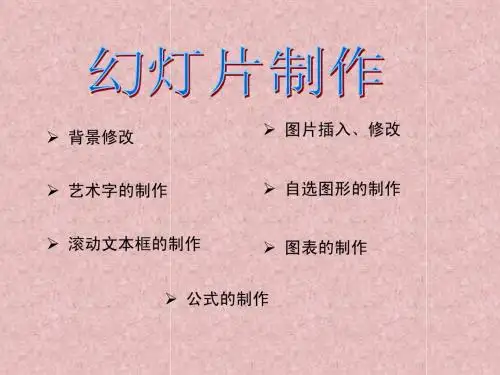

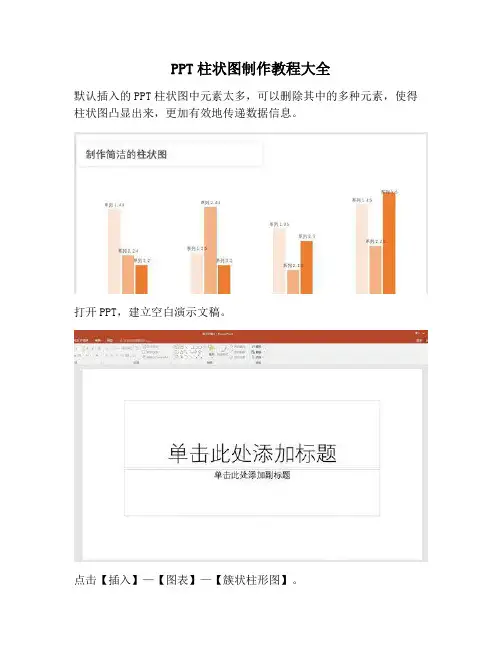
PPT柱状图制作教程大全
默认插入的PPT柱状图中元素太多,可以删除其中的多种元素,使得柱状图凸显出来,更加有效地传递数据信息。
打开PPT,建立空白演示文稿。
点击【插入】—【图表】—【簇状柱形图】。
得到默认的柱形图。
以这个默认的柱状图为例,如果本页幻灯片中已经有了标题,则图表标题可以省略。
在柱形中添加数据标签,则纵坐标轴可以删除。
在数据标签中添加【系列】名称,则图例也可以删除。
再把网格线删除。
增加图表的宽度,使得页面不至于太空。
更改柱形的颜色,凸显重点柱形。
双击柱形,在右侧的设置窗口中,增大【分类间距】,增大【系列重叠】,使得各个柱形之间错落有致。
这样,就得到了最终效果的简洁的柱状图。


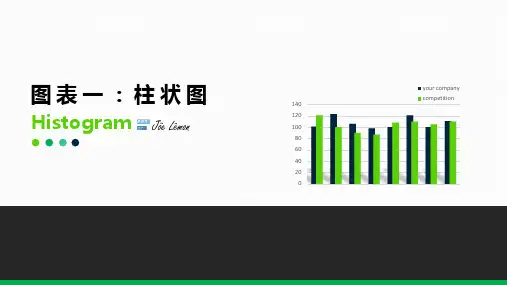
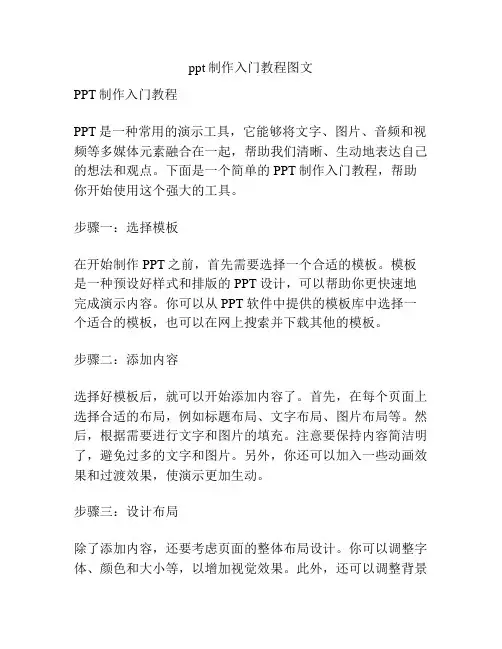
ppt制作入门教程图文PPT制作入门教程PPT是一种常用的演示工具,它能够将文字、图片、音频和视频等多媒体元素融合在一起,帮助我们清晰、生动地表达自己的想法和观点。
下面是一个简单的PPT制作入门教程,帮助你开始使用这个强大的工具。
步骤一:选择模板在开始制作PPT之前,首先需要选择一个合适的模板。
模板是一种预设好样式和排版的PPT设计,可以帮助你更快速地完成演示内容。
你可以从PPT软件中提供的模板库中选择一个适合的模板,也可以在网上搜索并下载其他的模板。
步骤二:添加内容选择好模板后,就可以开始添加内容了。
首先,在每个页面上选择合适的布局,例如标题布局、文字布局、图片布局等。
然后,根据需要进行文字和图片的填充。
注意要保持内容简洁明了,避免过多的文字和图片。
另外,你还可以加入一些动画效果和过渡效果,使演示更加生动。
步骤三:设计布局除了添加内容,还要考虑页面的整体布局设计。
你可以调整字体、颜色和大小等,以增加视觉效果。
此外,还可以调整背景图片或颜色,以使页面更加美观。
务必注意要保持整体的一致性和统一性。
步骤四:添加图表和图形PPT还支持添加图表和图形,用于呈现数据和统计。
你可以选择合适的图表类型,例如柱状图、饼状图、折线图等,然后填写数据。
PPT软件通常提供了一些简单的图表工具,帮助你快速生成所需的图表。
步骤五:设置幻灯片顺序和循环播放完成内容和设计后,你还可以设置幻灯片的顺序和循环播放。
你可以通过拖拽幻灯片进行调整顺序,并设置每个幻灯片的切换时间间隔。
此外,你还可以设置循环播放、自动播放和音乐等功能,以增强演示效果。
步骤六:保存和分享最后一步是保存和分享你的PPT。
你可以将PPT保存为本地文件,便于离线使用和备份。
同时,你还可以将PPT导出为PDF格式,以便更好地分享给别人。
如果需要在互联网上共享,你可以将PPT上传到在线存储或共享平台,并生成一个链接供他人访问。
以上就是一个简单的PPT制作入门教程。

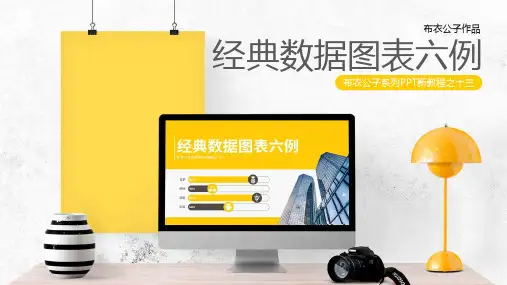
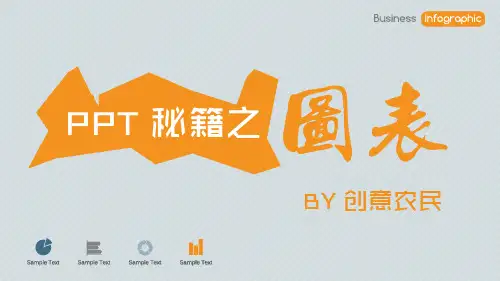
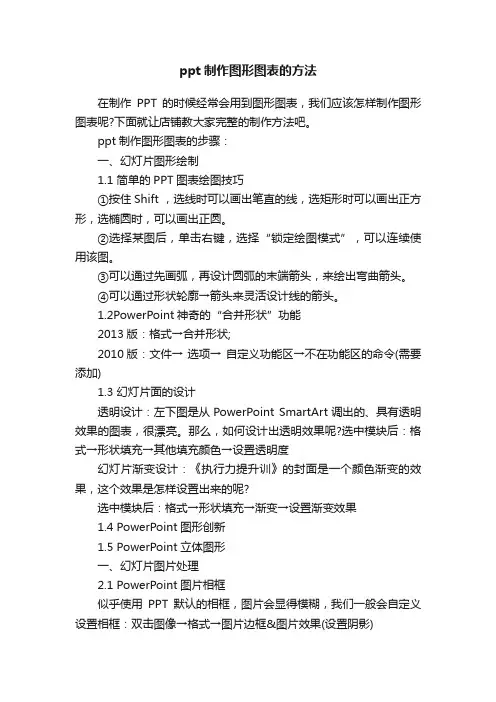
ppt制作图形图表的方法在制作PPT的时候经常会用到图形图表,我们应该怎样制作图形图表呢?下面就让店铺教大家完整的制作方法吧。
ppt制作图形图表的步骤:一、幻灯片图形绘制1.1 简单的PPT图表绘图技巧①按住Shift ,选线时可以画出笔直的线,选矩形时可以画出正方形,选椭圆时,可以画出正圆。
②选择某图后,单击右键,选择“锁定绘图模式”,可以连续使用该图。
③可以通过先画弧,再设计圆弧的末端箭头,来绘出弯曲箭头。
④可以通过形状轮廓→箭头来灵活设计线的箭头。
1.2PowerPoint神奇的“合并形状”功能2013版:格式→合并形状;2010版:文件→ 选项→ 自定义功能区→不在功能区的命令(需要添加)1.3 幻灯片面的设计透明设计:左下图是从PowerPoint SmartArt调出的、具有透明效果的图表,很漂亮。
那么,如何设计出透明效果呢?选中模块后:格式→形状填充→其他填充颜色→设置透明度幻灯片渐变设计:《执行力提升训》的封面是一个颜色渐变的效果,这个效果是怎样设置出来的呢?选中模块后:格式→形状填充→渐变→设置渐变效果1.4 PowerPoint图形创新1.5 PowerPoint立体图形一、幻灯片图片处理2.1 PowerPoint图片相框似乎使用PPT默认的相框,图片会显得模糊,我们一般会自定义设置相框:双击图像→格式→图片边框&图片效果(设置阴影)2.2 PPT使用图片映像效果下图的美女,有诱人的美腿倒映在那里,这个效果是如何得到的呢?双击图像→格式→图片效果(设置映像)2.3 PPT中使用三维效果下面的图形仿佛立在那里一般,很酷。
怎么实现的呢?双击图像→格式→图片效果→三维旋转→透视→右透视(然后还要调整旋转度、映像等)。
2.4PPT中图片使用翘角效果我们的视觉常常会欺骗我们,同一个平面的物体,就因为增加了阴影的效果,它就突然翘角起来了。
换句话说,这张图片要呈现出两边微微翘起的效果,只需要增加阴影就够了。
ppt图表制作教程PPT(PowerPoint)是一种常用的演示工具,图表是PPT中常用的信息展示方式之一。
下面是一个简单的PPT图表制作教程,帮助你学习如何制作有吸引力和易理解的图表。
第一步:选择合适的图表类型PPT提供了多种图表类型,如柱形图、折线图、饼图等。
在选择图表类型时,需要根据你要展示的数据类型和目的进行选择。
比如,柱形图适合展示不同类别或时间段的数据对比,折线图则适合展示随时间变化的数据趋势。
第二步:准备数据在制作图表之前,你需要准备好要展示的数据。
数据可以是数字、百分比或其他需要展示的信息。
将这些数据整理好,准备用来在图表中进行展示。
第三步:添加图表打开PPT软件,在需要添加图表的幻灯片上,点击“插入”选项卡,然后选择“图表”。
在弹出的对话框中,选择你想要的图表类型,并点击“确定”按钮。
此时,PPT会默认在幻灯片上添加一个空的图表。
第四步:输入数据在图表中,鼠标点击每个数据点对应的单元格,然后输入相应的数据。
如果你有很多数据需要输入,可以点击右下角的小方块,将整个数据区域选中,然后直接输入数据。
第五步:美化图表制作好基本的图表后,可以进行美化操作,使图表更加美观和易读。
你可以修改图表的背景颜色、文字颜色、数据标签等。
还可以添加图例来解释图表中不同的数据。
此外,你还可以调整图表的大小和位置,以适应幻灯片的布局。
第六步:添加标题和说明为了更好地解释和说明图表,可以在图表上方或下方添加标题和说明。
标题应简洁明了,概括表达图表所要传达的核心信息。
说明可以提供对图表数据的详细解释和分析。
第七步:动画效果和切换方式为了增加PPT的视觉效果和吸引力,你可以为图表添加动画效果和切换方式。
例如,你可以选择图表从左侧滑入、渐显或缩放等动画效果。
此外,你还可以设置图表的自动切换时间和方式,使幻灯片更加流畅和专业。
第八步:实时预览和调整在制作图表的过程中,你可以通过实时预览功能,随时查看所做的更改效果。